Subnautica er et overlevelses-/action-eventyrspil i åben verden udviklet og udgivet af Unknown Worlds Entertainment. I spillet er spilleren fri til at udforske havet i en fremmed verden og opmuntres til at overleve i det. I denne guide viser vi dig, hvordan du spiller Subnautica på Linux.

Indholdsfortegnelse
Subnautica på Linux
Subnautica fungerer på Linux, men kun ved hjælp af Proton og Steam Play, som er inkluderet i Linux-versionen af Steam. Så før vi går over, hvordan man installerer Subnautica på Linux, bliver vi nødt til at få Steam til at fungere.
Installer Steam
For at starte installationen af Steam på din Linux-pc skal du åbne et terminalvindue. For at åbne et terminalvindue på Linux skal du trykke på Ctrl + Alt + T-knappen på tastaturet eller søge efter “terminal” i appmenuen.
Når terminalvinduet er åbent, kan installationen begynde. Brug instruktionerne nedenfor, få Steam installeret på din Linux-pc.
Ubuntu
Steam installeres bedst på Ubuntu ved hjælp af apt install-kommandoen nedenfor.
sudo apt install steam
Debian
Hvis du er på Debian Linux, er den bedste måde at få det til at virke ved at downloade Steam DEB-pakken til din pc, i stedet for at beskæftige dig med det medfølgende Debian “Ikke-fri” softwarelager.
For at starte download af Steam til dit Debian-system skal du bruge kommandoen wget downloader nedenfor. Den henter den seneste udgivelse af Steam direkte fra Valves hjemmeside og placerer den i din hjemmemappe.
wget https://steamcdn-a.akamaihd.net/client/installer/steam.deb
Efter at have downloadet Steam DEB-pakken til din computer, kan du begynde installationen af Steam på Debian. For at installere Steam på dit system skal du bruge følgende dpkg-kommando nedenfor.
sudo dpkg -i steam.deb
Nu hvor Steam-pakken er installeret på dit system, skal du rette eventuelle afhængighedsfejl, der er opstået under installationen. For at rette disse problemer skal du bruge følgende apt-get install -f kommando nedenfor.
sudo apt-get install -f
Arch Linux
Steam er tilgængelig for Arch Linux-brugere, men kun dem, der har “multilib”-softwarelageret oppe og køre. For at få det til at fungere skal du åbne din Pacman.conf-fil, finde “multilib” og fjerne alle # symboler.
Når du har fjernet alle symbolerne, skal du gemme dine redigeringer og synkronisere Pacman igen med kommandoen nedenfor.
sudo pacman -Syy
Til sidst skal du installere den seneste udgivelse af Steam på Arch Linux med kommandoen nedenfor.
sudo pacman -S steam
Fedora/OpenSUSE
På både Fedora og OpenSUSE Linux er det muligt at installere Steam gennem de medfølgende softwarelagre. Flatpak-udgivelsen af Steam har dog en tendens til at fungere bedre på disse operativsystemer, og vi foreslår, at du bruger den i stedet for.
Flatpak
For at bruge Flatpak-udgivelsen af Steam på din Linux-pc skal du først aktivere Flatpak-runtiden. Følg denne vejledning om emnet for at aktivere runtime. Når runtime er aktiveret på dit system, skal du bruge de to kommandoer nedenfor for at få Steam til at fungere.
flatpak remote-add --if-not-exists flathub https://flathub.org/repo/flathub.flatpakrepo
flatpak install flathub com.valvesoftware.Steam
Spil Subnautica på Linux
Med Steam installeret skal du åbne det og logge ind på din konto ved hjælp af dine brugeroplysninger. Følg derefter trin-for-trin guiden nedenfor for at lære, hvordan du opsætter Subnautica på Linux!
Trin 1: For at starte skal du finde menuen “Steam” og klikke på den med musen. Brug derefter menuen til at vælge menuen “Indstillinger”. Find “Steam Play”-området inde i indstillingsmenuen, og marker både boksen “Aktiver Steam Play for understøttede titler” og boksen “Aktiver Steam Play for alle andre titler”.

Klik på knappen “OK” for at anvende indstillingerne på Steam.
Trin 2: Find knappen “Store”, og klik på den for at få adgang til Steam-butikken. Når du er inde i Steam-butikken, skal du finde søgefeltet og klikke på det med musen. Indtast derefter “Subnautica”, og tryk på Enter-tasten for at se søgeresultaterne.
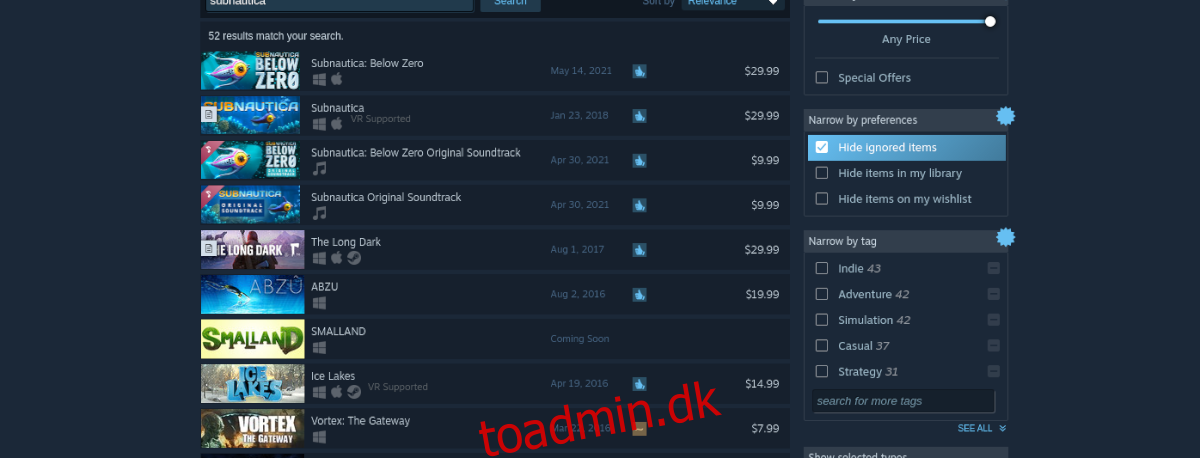
Kig gennem søgeresultaterne for “Subnautica”, og klik på det med musen for at gå over til Subnautica-butikssiden.
Trin 3: Find den grønne “Tilføj til indkøbskurv”-knap på Subnautica Store-siden for at tilføje spillet til din Steam-butiksvogn. Når den er i din Steam-vogn, skal du klikke på vognikonet øverst på siden og købe Subnautica for at tilføje den til din konto.
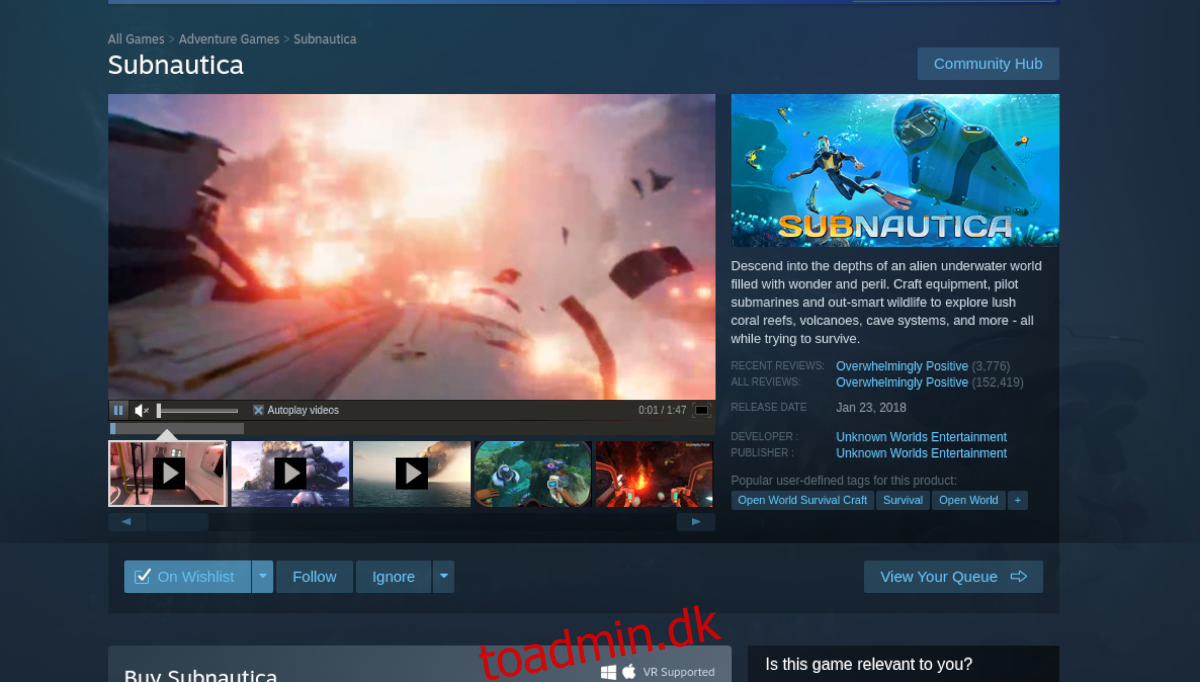
Trin 4: Efter at have købt Subnautica, find knappen “Bibliotek”, og klik på den med musen for at gå til dit Steam-bibliotek. Derfra skal du finde Subnautica og klikke på den blå “INSTALL”-knap for at få spillet opsat på Linux.

Når spillet er færdig med at installere på Linux, bliver den blå “INSTALL”-knap til en grøn “PLAY”-knap. Vælg knappen “PLAY” for at starte spillet. God fornøjelse og glædelig spil!

